Thông tin liên hệ
- 036.686.3943
- admin@nguoicodonvn2008.info

Tính năng Reading Mode giúp người dùng có thể dễ dàng hơn trong việc đọc báo, truyện hay bất kỳ nội dung nào đó. Khi đó toàn bộ những nội dung không cần thiết trên trang như bình luận, quảng cáo,... sẽ đều không xuất hiện trong giao diện đọc để bạn có thể tập trung hơn vào nội dung. Bài viết này sẽ hướng dẫn bạn hai cách kích hoạt chế độ đọc sách trên Chrome.
Chrome 75 có chế độ Reader mode ẩn giúp loại bỏ các trang web xuống mức tối thiểu để dễ đọc hơn, nhưng nó không được bật theo mặc định.
Google đã thử nghiệm bật và tắt tính năng này trong phiên bản Chrome dành cho máy tính để bàn nhiều năm, nhưng giờ nó đã có sẵn một flag ẩn. Hy vọng Google sẽ phát hành nó ở dạng ổn định mà không cần flag.
Để bật chế độ Reader mode, đầu tiên, bạn cần đảm bảo nâng cấp Chrome lên phiên bản 75, click vào nút menu ba chấm ở trên cùng bên phải, di chuột qua menu Help và sau đó click vào About Google Chrome.
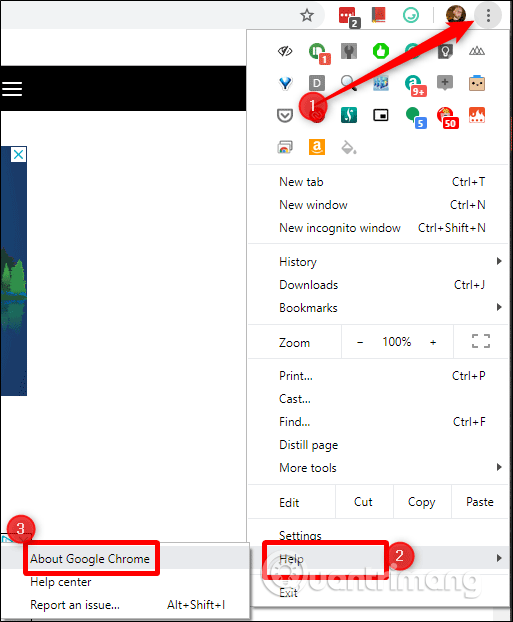
Menu About Chrome sẽ hiển thị phiên bản Chrome bạn đang chạy và kiểm tra cập nhật tự động. Nếu có bản cập nhật, nó sẽ tải và cài đặt tự động. Khi xong, click vào Relaunchđể hoàn tất cài đặt.
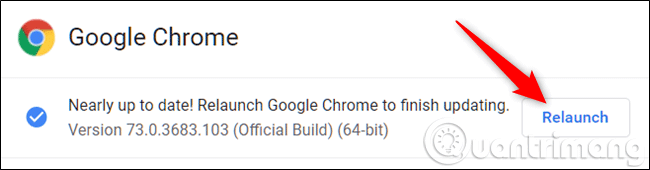
Mở tab mới và nhập chrome://flags/#enable-reader-mode để chuyển ngay đến Reader Mode Flag.

Mở menu thả xuống và chọn tùy chọn Enable sau đó click vào nút ở dưới cùng để khởi động lại trình duyệt.

Chế độ Reader Mode trong Chrome rất dễ sử dụng. Khi ở trên trang, muốn vào chế độ đọc, click vào menu ba chấm ở góc trên bên phải và sau đó chọn Distill page.
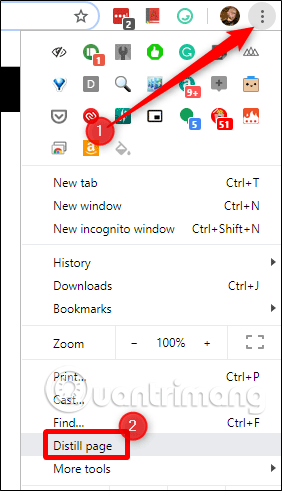
Một vài giây sau, trang chỉ hiển thị văn bản và hình ảnh quan trọng từ bài viết, không có quảng cáo, thanh bên và các thứ khác.
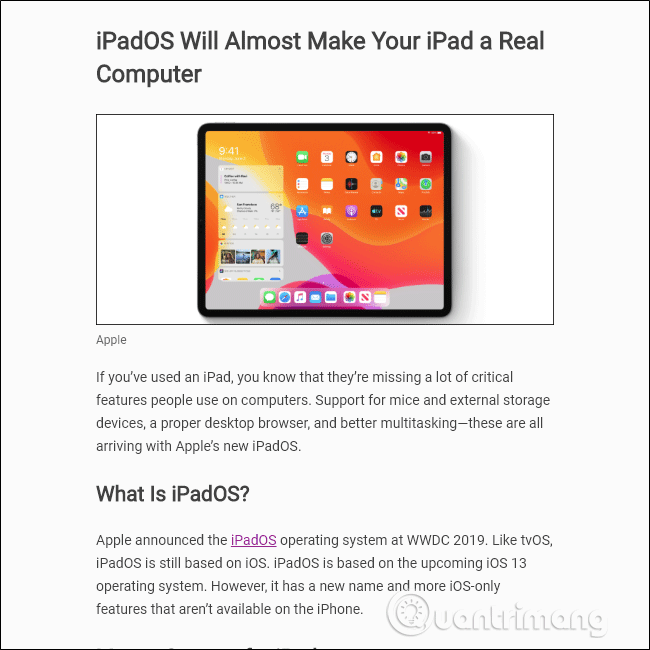
Nếu muốn trở lại phiên bản đầy đủ, chỉ cần click vào nút quay lại.
Tiện ích Chrome Reading List sẽ chuyển trang web sang giao diện riêng, chỉ hiển thị văn bản, hình ảnh, hoặc video. Người dùng có thể tùy chỉnh phông chữ, màu nền giao diện trang,... Đặc biệt tiện ích có thể hoạt động trên các trang web mà không giới hạn trang web như tính năng Reading Mode. Bài viết dưới đây sẽ hướng dẫn bạn cài đặt tiện ích Chrome Reading List trên Google Chrome.
Bước 1:
Nhấp vào link dưới đây để truy cập vào trang cài đặt tiện ích Chrome Reading List. Tiện ích sẽ đưa trang web về giao diện đọc, hoặc có thể lưu trang web khi đọc offline. Nhưng tính năng đọc offline trang web sẽ cần đăng ký tài khoản trên Chrome Reading List. Còn nếu chỉ sử dụng tính năng Reading Mode thì không cần.
Chú ý: Tiện ích không còn hỗ trợ trên Chrome.
https://chrome.google.com/webstore/detail/chrome-reading-list/agkngimeadfopogepmpkofdbfllhdnbi
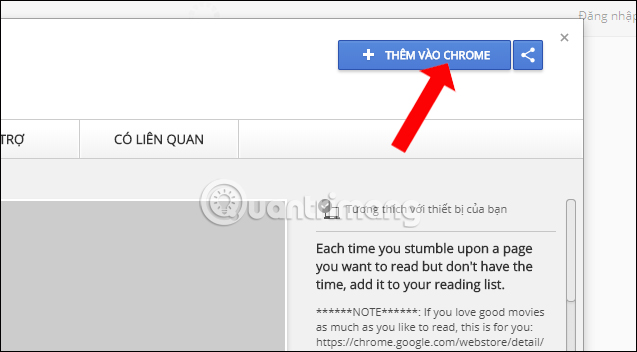
Bước 2:
Nếu muốn đăng ký tài khoản Chrome Reading List, nhấn vào biểu tượng tiện ích chọn Get an account.
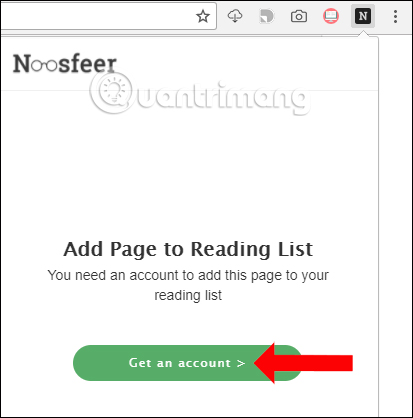
Sau đó bạn sẽ thấy trang chủ tiện ích đưa ra các lựa chọn tạo tài khoản, thông qua các dịch vụ Facebook, Gmail, Twitter. Chọn 1 dịch vụ sau đó tiến hành nhập tài khoản cá nhân.
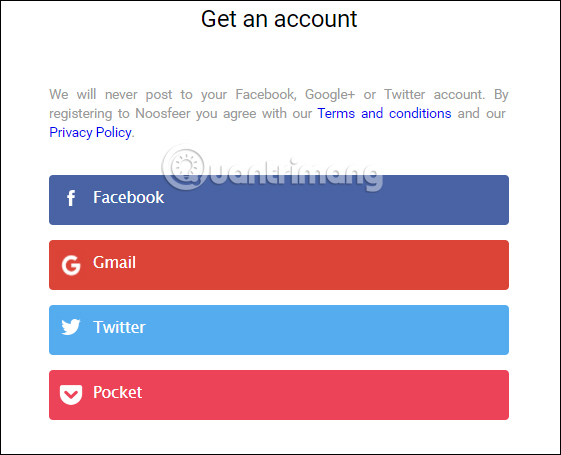
Cuối cùng bạn chỉ cần đồng ý để trang chủ tiện ích liên kết với tài khoản dịch vụ đã chọn là xong.
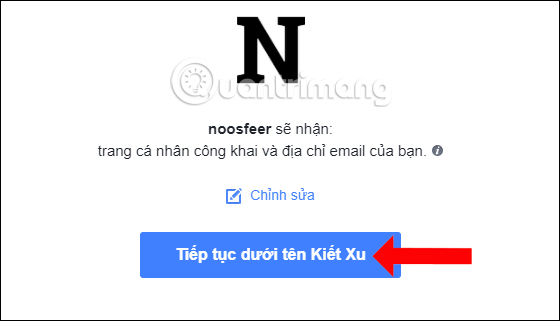
Bước 3:
Mở trang web muốn chuyển sang chế độ đọc, rồi nhấn vào biểu tượng tiện ích ở cuối thanh truy cập địa chỉ trình duyệt và chọn Read without Ads.
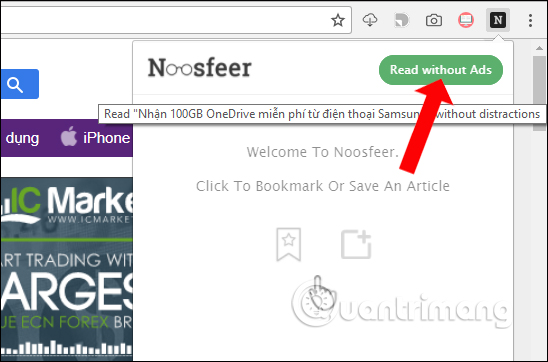
Ngay lập tức nội dung sẽ được chuyển sang giao diện hoàn toàn mới với nền trắng, bỏ hoàn toàn những quảng cáo, hình nền trang trí,... Giao diện trực quan và rất rõ ràng để đọc.
Dưới tiêu đề bài sẽ là trang chủ của bài viết để bạn có thể click vào đó khi muốn truy cập.
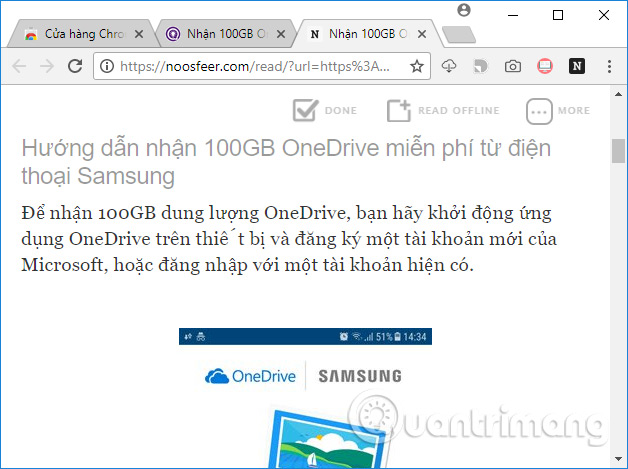
Bước 4:
Trong giao diện đọc nội dung nhấn vào mục More để thêm các tùy chỉnh cho trang gồm cỡ chữ to hay bé, đổi màu nền cho nội dung trang.
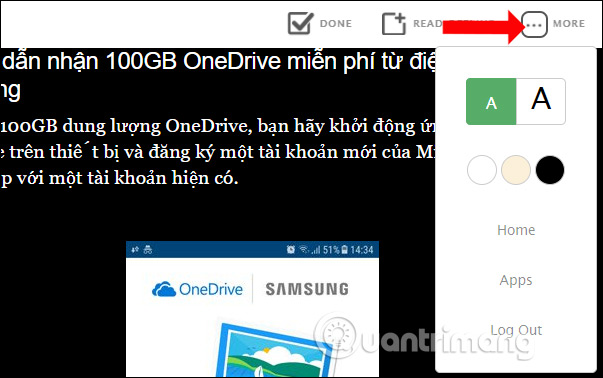
Bước 5:
Khi bạn có tài khoản trên trang chủ tiện ích, có thể nhấn vào Read Offline để lưu bài viết và đọc offline.
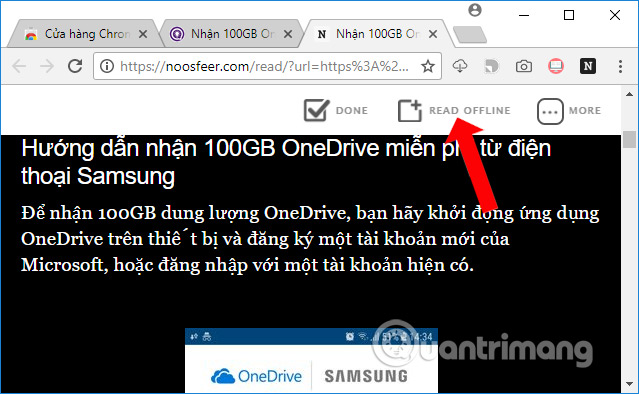
Để xem lại những bài đã lưu offline, nhấn vào biểu tượng tiện ích rồi nhấn vào chữ Noosfeer. Trang chủ của tiện ích xuất hiện.
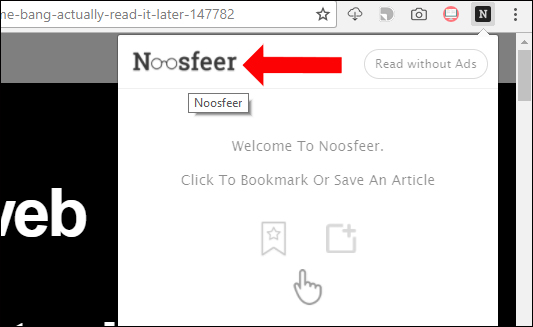
Click vào mục Offline để xem các bài viết đã lưu. Để xem bài viết chỉ cần click vào tên bài chọn Sao chép địa chỉ liên kết để xem là được.
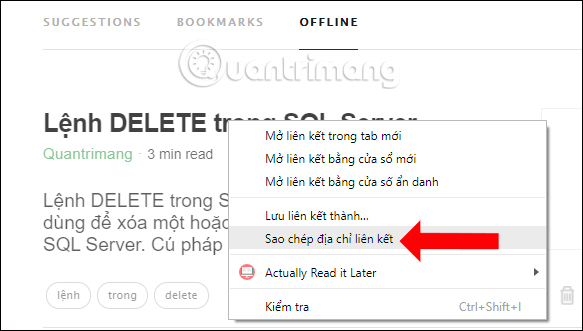
Bước 6:
Để đánh dấu bài viết, tại trang web bài viết click vào biểu tượng Chrome Reading List rồi chọn biểu tượng bookmark.
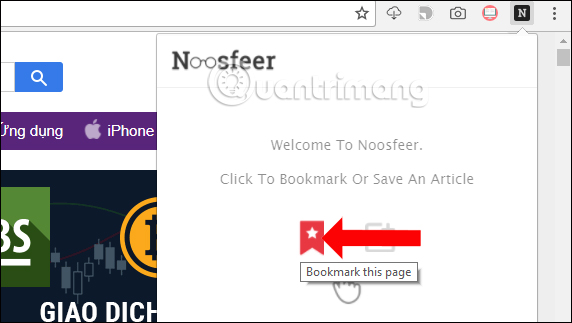
Những bài viết đã lưu cũng sẽ được lưu lại trong mục Bookmark và có thể nhấn chọn Read offline để đưa vào chế độ đọc offline.
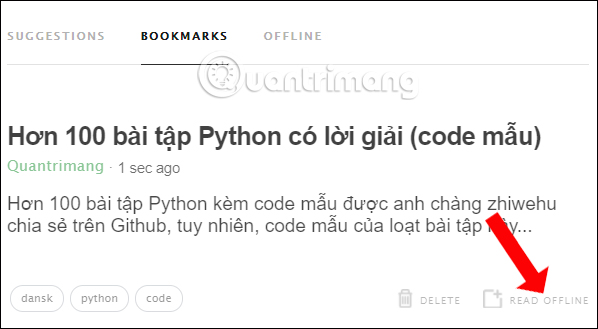
Không chỉ mang lại tính năng Read Mode mà tiện ích Chrome Reading List trên Chrome còn đem tới rất nhiều tính năng hữu ích khác. Chúng ta có thể tùy chỉnh nội dung trang web, lưu trang web, hoặc đưa bài viết về chế độ offline để đọc không cần kết nối Internet.
Chúc các bạn thực hiện thành công!
Nguồn tin: Quantrimang.com
Ý kiến bạn đọc
Những tin mới hơn
Những tin cũ hơn
 Cách chỉnh độ rộng tự động trên Excel
Cách chỉnh độ rộng tự động trên Excel
 Kiểu dữ liệu trong Python: chuỗi, số, list, tuple, set và dictionary
Kiểu dữ liệu trong Python: chuỗi, số, list, tuple, set và dictionary
 Cách giãn dòng trong Word 2016, 2019, 2010, 2007, 2013
Cách giãn dòng trong Word 2016, 2019, 2010, 2007, 2013
 Cách hiển thị My Computer, This PC trên Desktop của Windows 10
Cách hiển thị My Computer, This PC trên Desktop của Windows 10
 8 tính năng Microsoft Office giúp bạn cắt giảm hàng giờ làm việc
8 tính năng Microsoft Office giúp bạn cắt giảm hàng giờ làm việc
 Cách xem mật khẩu Wifi đã lưu trên Windows
Cách xem mật khẩu Wifi đã lưu trên Windows
 Cách kết nối Google Drive với Grok Studio
Cách kết nối Google Drive với Grok Studio
 Việc chuyển sang Google Public DNS trên router và PC giúp cải thiện tốc độ Internet như thế nào?
Việc chuyển sang Google Public DNS trên router và PC giúp cải thiện tốc độ Internet như thế nào?
 Những bản mod thiết yếu giúp Windows 11 trở nên hữu ích hơn
Những bản mod thiết yếu giúp Windows 11 trở nên hữu ích hơn
 Cách đồng bộ Microsoft Forms với Excel
Cách đồng bộ Microsoft Forms với Excel
 Hướng dẫn tạo theme AI cho Outlook
Hướng dẫn tạo theme AI cho Outlook
 Hàm DATEPART trong SQL Server
Hàm DATEPART trong SQL Server
 Hướng dẫn xem lại nhà cũ trên Google Maps
Hướng dẫn xem lại nhà cũ trên Google Maps
 Tôi từng thương em
Tôi từng thương em
 Cách chèn, viết biểu tượng mũi tên (↑↓←↕↔→↘↗↙↖) trong Word
Cách chèn, viết biểu tượng mũi tên (↑↓←↕↔→↘↗↙↖) trong Word
 Cấu hình Resident Evil Requiem PC
Cấu hình Resident Evil Requiem PC
 Cách tận dụng tab Performance trong Task Manager
Cách tận dụng tab Performance trong Task Manager
 Rời bỏ mối quan hệ bạn bè độc hại
Rời bỏ mối quan hệ bạn bè độc hại
 Hướng dẫn sử dụng Photoshop cho người mới
Hướng dẫn sử dụng Photoshop cho người mới
 Cách sửa lỗi AutoCAD bị giật, lag
Cách sửa lỗi AutoCAD bị giật, lag
